Prilagođavanje vizualnog prikaza
Napomena
Informacije o dostupnosti značajki su sljedeće.
| Dynamics 365 kontaktni centar – ugrađeno | Dynamics 365 kontaktni centar – samostalni | Dynamics 365 Customer Service |
|---|---|---|
| No | Jest | Jest |
Dynamics 365 služba za korisnike nudi gotova analitička izvješća koja vam pomažu vizualizirati ključne pokazatelje uspješnosti (KPI-jeve) i trendove za standardne kontaktni centar tijekove rada. Pomoću ugrađenog Power BI uređivača možete prilagoditi gotova izvješća kako bi zadovoljila potrebe vaše tvrtke ili ustanove:
- Otkrijte gotove mjerne podatke koji bi mogli biti relevantniji za vašu tvrtku ili ustanovu.
- Izmijenite način prikaza podataka; Na primjer, promijenite tablični prikaz u grafiku koja prikazuje trend tijekom vremena.
- Dodavanje novih zaokretnih tablica i stranica; Na primjer, stvorite zaokretnu tablicu ili stranicu koja je posvećena određenom redu čekanja s mjernim podacima na razini reda čekanja.
- Prerasporedite gotove izglede izvješća i promijenite teme.
Služba za korisnike možete prilagoditi povijesna, svekanalni povijesna i svekanalni analitička izvješća u stvarnom vremenu u služba za korisnike radnom prostoru. Ne možete prilagoditi objedinjena izvješća o usmjeravanju i analizi znanja.
Preduvjeti
Da bi uređivali analitička izvješća, korisnici moraju imati ulogu autora analitičkog izvješća. Dodijelite uloge korisnicima.
Prilagodba prikaza analitičkih izvješća
U služba za korisnike radnom prostoru otvorite svekanalni analitiku u stvarnom vremenu,svekanalni povijesnu analitiku ili služba za korisnike izvješće o povijesnoj analitici .
Odaberite Uređivanje izvješća da biste otvorili uloženi Power BI uređivač.
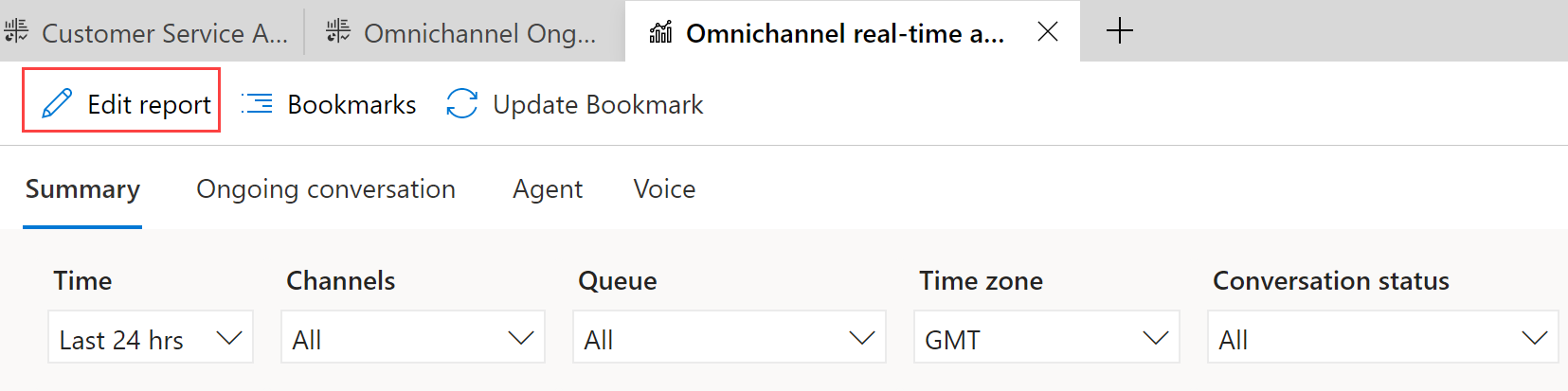
Prilagodite izvješće pomoću sljedećih okna:
Vizualizacije: odaberite željene vizualizacije u izvješću. Možete izbrisati trenutno prikazanu vizualizaciju i dodati onu koju želite. Na primjer, dolazne razgovore tijekom vremena možete prikazati kao tablicu umjesto zadane trakasti grafikon.
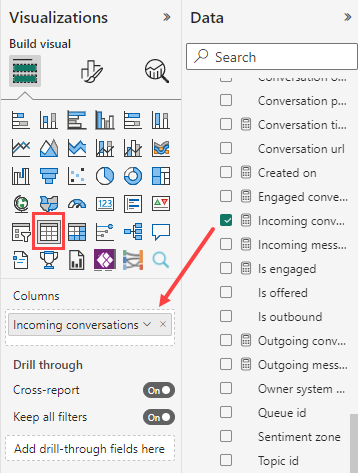
Podaci: odaberite KPI-jeve, mjere, dimenzije i atribute koje želite prikazati u izvješću. Popis sadrži sve mjerne podatke koji su dostupni za upotrebu, a ne samo one koji su prikazani u gotovim izvješćima. Na primjer, možete koristiti mjerni podatak Način sudjelovanja u FactSessionParticipant za brojanje koliko je puta stručnjak za predmet prihvatio zahtjev za savjetovanje. Razumjeti gotov podatkovni model.
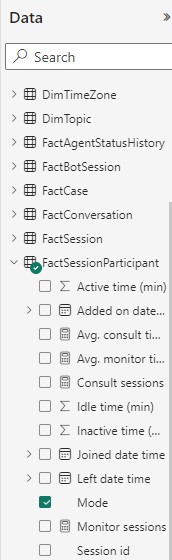
Kada ste gotovi s odabirom prilagodbi koje želite za svoje izvješće, odaberite mogućnost Spremi, a zatim Objavi.
Nakon što objavite izvješće, sve prilagodbe postaju vidljive svim korisnicima u vašoj tvrtki ili ustanovi.
Da biste vratili sve promjene izvornih postavki izvješća, odaberite Uredi izvješće>Zadano izvješće>Vrati izvorno.
Važno
Ako odaberete Vrati izvorno, sve prilagodbe koje ste napravili trajno će se ukloniti.
Da biste nastavili uređivati izvješće nakon što ga objavite, odaberite Nastavi s uređivanjem.
Napomena
Nemojte dodati više od 20 mjernih podataka ili pločica u izvješće jer to utječe na izvedbu izvješća. Ako vam je potrebno više mjernih podataka, razmislite o stvaranju više stranica i navedite veze na dodatne stranice s postojećih stranica.
Objašnjenje gotovog podatkovnog modela
Gotov model podataka sastoji se od činjenica i dimenzija. Činjenice predstavljaju podatke koje želite analizirati. Dimenzije predstavljaju atribute podataka koje želite raščlaniti da biste ih dalje istražili.
Tablice činjenica logički organiziraju ključne KPI-jeve. Na primjer, FactConversation ima mjerne podatke o razgovorima kao što je Prosječno vrijeme rukovanja, dok FactAgent ima mjerne podatke agenta.
Činjenice i dimenzije možete koristiti za vizualizaciju podataka u skladu s organizacijskim zahtjevima. Ako želite razumjeti kako se prosječno vrijeme rukovanja razlikuje ovisno o redu čekanja, stvorite vizualizaciju poput trakasti grafikon i podijelite činjenicu Prosječno vrijeme>rukovanja ČinjeničnimRazgovorom s dimenzijom DimQueue>Naziv reda čekanja.
Buduća ažuriranja podatkovnog modela
Ako ste prilagodili izvješća, a Microsoft promijeni zadani podatkovni model izvješća, ažuriranja podatkovnog modela ne prebrisuju prilagodbe. Međutim, ako se konvencije imenovanja u ugrađenom Power BI iskustvu uređivanja promijene, te se promjene odražavaju na odgovarajućem popisu. Možda ćete morati ponovno odabrati mjerni podatak s novim nazivom. Saznajte više o podatkovnim modelima i mapiranjima izvješća za povijesna analitička izvješća u služba za korisnike.
Pogledajte
Uvod u služba za korisnike uvide
Konfiguriranje analitike i uvida služba za korisnike
Konfiguriranje služba za korisnike Analytics nadzornih ploča u sustavu Power BI
Konfiguriranje svekanalni povijesne analitike